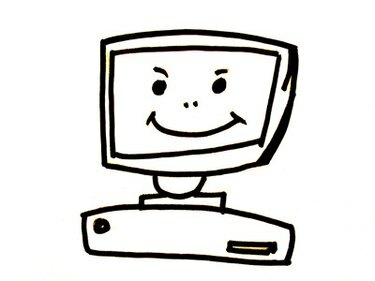
צור שומר מסך חדש במחשב שלך באמצעות קובץ PDF שהומר ל-JPG.
מסמכי PDF הם מסמכים מאובטחים שלא ניתן לערוך על ידי משתמשים מלבד יוצר המסמך. בעת ניסיון ליצור שומר מסך מקובץ PDF, יהיה עליך להמיר את קובץ ה-PDF לקובץ JPEG. הסיבה היא שקובצי תמונה הם הרבה יותר אוניברסליים. לדוגמה, לדפדפנים יש את היכולת המובנית להציג תמונות, בעוד שטיפול במסמכי PDF מצריך אפליקציה חיצונית או תוסף שיכול להיות או לא. המר את קובץ ה-PDF שלך ל-JPEG באמצעות ממיר קבצים מקוון בחינם.
שלב 1
בקר באתר אינטרנט להמרת קבצי PDF מקוונים כגון ZamZar.com או YouConvertIt.com. ZamZar.com היא אפשרות ידידותית למשתמש עם שיעור הצלחה גבוה של המרות קבצים. כדי להמיר, התחל בלחיצה על הכפתור המתאים כדי למצוא את הקובץ במחשב שלך. תופיע תיבת דו-שיח המאפשרת לך לחפש את הקובץ שברצונך להמיר לשומר מסך. בחר את הקובץ ולאחר מכן בחר "פתח".
סרטון היום
שלב 2
בחר "JPG" כפורמט הסופי. הזן את כתובת הדוא"ל שלך אם תתבקש; האתר עשוי להעביר את הקובץ לכתובת זו.
שלב 3
לחץ על כפתור "המר". בדרך כלל, תוך פחות מ-30 דקות, תקבל את הקובץ שהומר. הורד את תמונת ה-JPG שלך ושמור אותה במחשב שלך. הקפד ליצור קובץ חדש שכותרתו "שומר מסך [תאריך היום]." הנח את הקובץ על שולחן העבודה כך שיהיה קל לאתר אותו.
שלב 4
פתח את לוח הבקרה במחשב שלך על ידי לחיצה על תפריט "התחל". פתח את התפריט "תצוגות והופעות" ולחץ על סמל שומר המסך או היפר קישור. תיפתח תיבת דו-שיח עם תמונה של מסך שולחן העבודה שלך ושומר המסך הנוכחי שלך. תפריט נפתח ייתן לך אפשרות לבחור את תמונות המחשב שלך כשומר מסך.
שלב 5
בחר "תמונות" מהתפריט הנפתח. לחץ על "הגדרות". עיין כדי למצוא את מיקום התמונה שברצונך להציג. לחץ על "שמור".
עֵצָה
ממירי קבצים מקוונים עובדים בצורה הטובה ביותר עם קבצים קטנים יותר, אלא אם כן אתה מתכנן לשלם עבור מנוי פרימיום.
אַזהָרָה
תהליך המרת הקבצים אינו מאובטח. הימנע מהעלאת תוכן רגיש מכיוון שהוא יועבר דרך האינטרנט ללא הצפנה.



